Corrigir: Erro ERROR_PRIMARY_TRANSPORT_CONNECT_FAILED
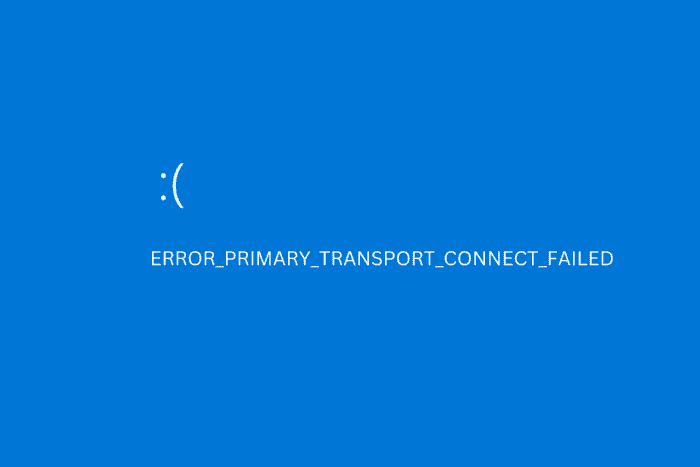 O erro ERROR_PRIMARY_TRANSPORT_CONNECT_FAILED (746) é uma tela azul da morte do Windows que ocorre quando há problemas de rede.
O erro ERROR_PRIMARY_TRANSPORT_CONNECT_FAILED (746) é uma tela azul da morte do Windows que ocorre quando há problemas de rede.
Isso geralmente acontece ao se conectar a uma VPN, proxy ou sua conexão principal de internet. Quando isso acontece, seu PC muda para uma fonte de internet secundária, como uma rede Wi-Fi diferente ou conexão por cabo.
Isso nem sempre é seguro porque a conexão secundária pode não ser segura ou estável. Então, aqui está como corrigir o erro e se reconectar à sua rede principal.
Como corrigir o ERROR_PRIMARY_TRANSPORT_CONNECT_FAILED
Tente reiniciar seu PC e, se não conseguir, tente entrar no Modo Seguro do Windows. Além disso, como este é um erro de conexão, tente desativar VPNs e proxies e verifique seu hardware de internet.
Certifique-se de que todos os cabos estão conectados corretamente e que seu roteador está funcionando. Se você ainda tiver problemas, siga as correções mais avançadas abaixo.
1. Atualizar drivers de rede
- Pressione a tecla Windows + X e selecione Gerenciador de Dispositivos.
- Expanda a seção Adaptadores de Rede.
- Se houver mais adaptadores, selecione aquele ao qual você está atualmente conectado.
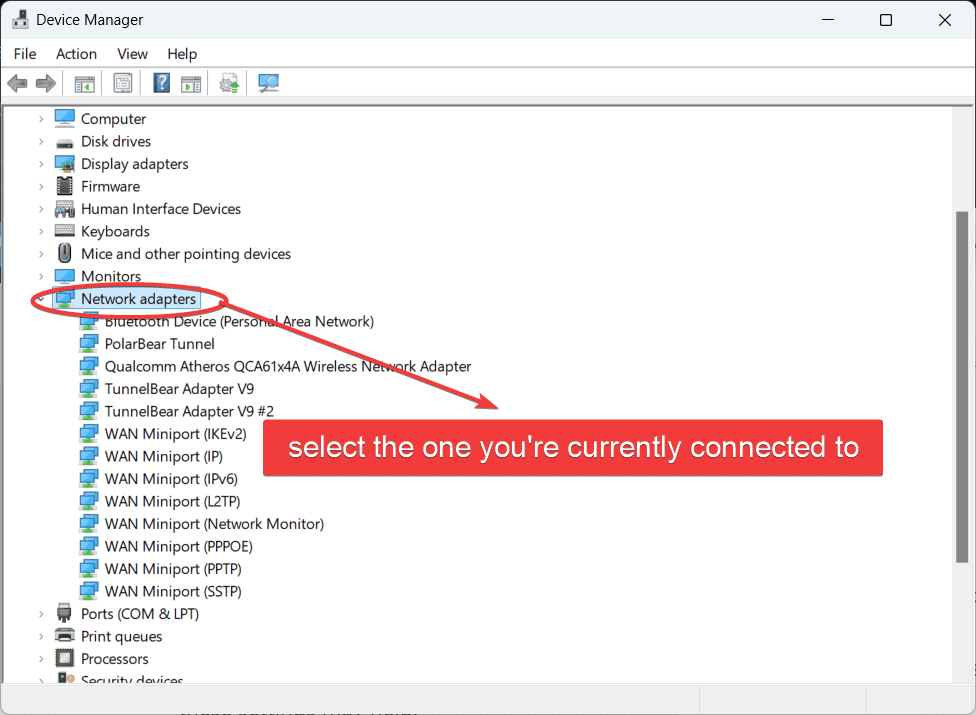
-
Clique com o botão direito sobre ele e selecione Atualizar.
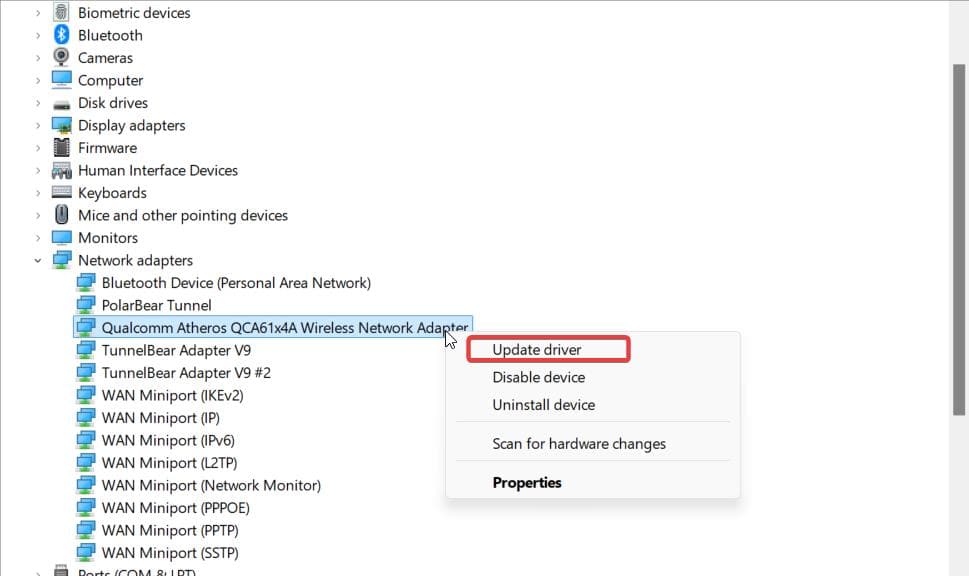
- SelecionePesquisar automaticamente por drivers e confirme clicando em OK.
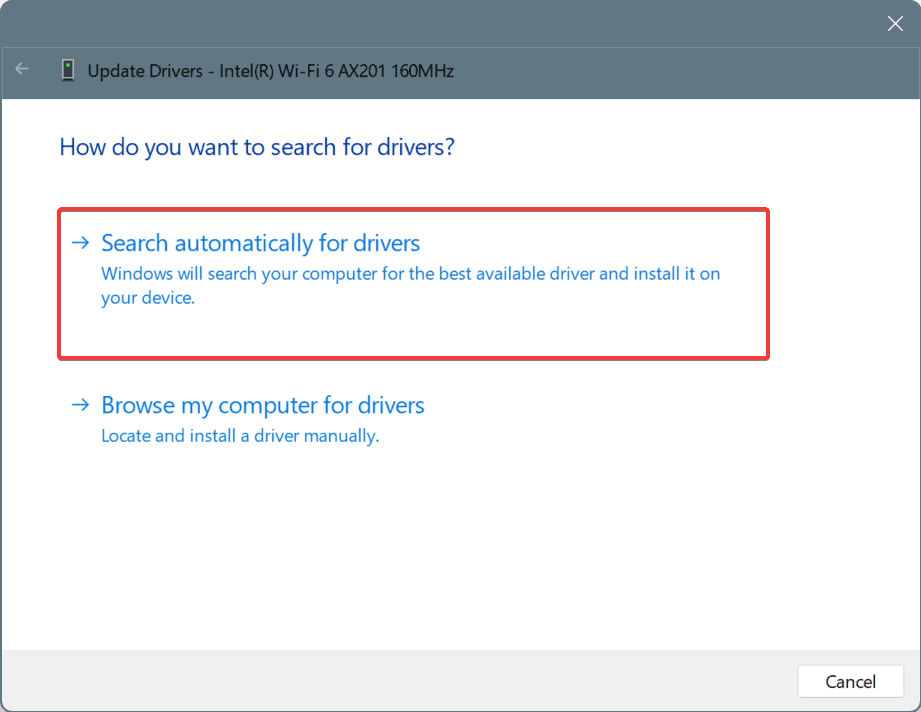
- Aguarde a conclusão do processo, reinicie seu PC e verifique se o erro ERROR_PRIMARY_TRANSPORT_CONNECT_FAILED aparece novamente.
2. Executar uma verificação SFC
-
Digite a tecla Windows + S, digite cmd e selecione Executar como administrador.
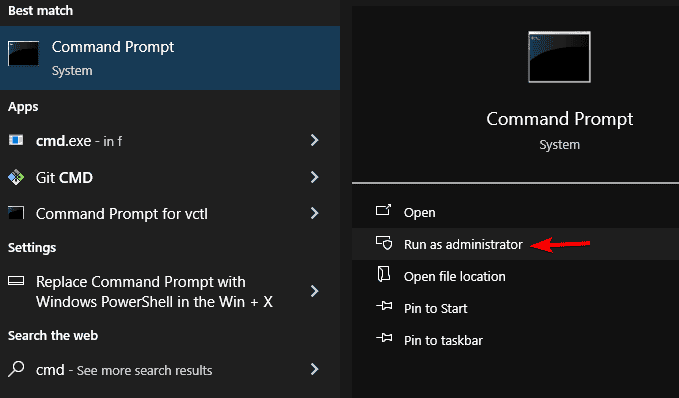
- Digite o seguinte comando:sfc/scannow e pressione Enter.
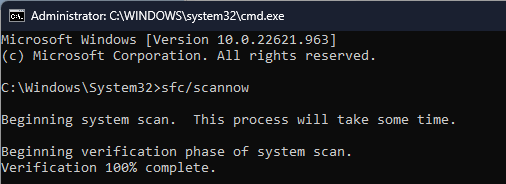
- Aguarde a conclusão do processo. Este comando verifica automaticamente se há arquivos de sistema corrompidos. Se encontrar algum, ele os substituirá.
- Reinicie seu PC e verifique se o erro persiste.
3. Mudar servidores DNS
- Pressione a tecla Windows + R, digite ncpa.cpl e pressione Enter.
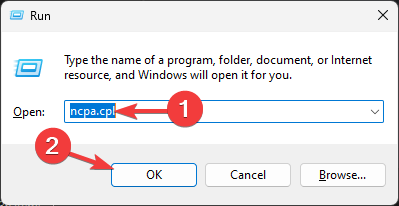
- Selecione a rede à qual você está atualmente conectado, clique com o botão direito sobre ela e escolha Propriedades.
-
Selecione Protocolo Internet Versão 4 (TCP/IPv4) e clique em Propriedades.

- Selecione Usar o seguinte endereço DNS e altere o endereço para primário e secundário. Você pode usar o DNS do Google: 8.8.8.8 e 8.8.4.4.
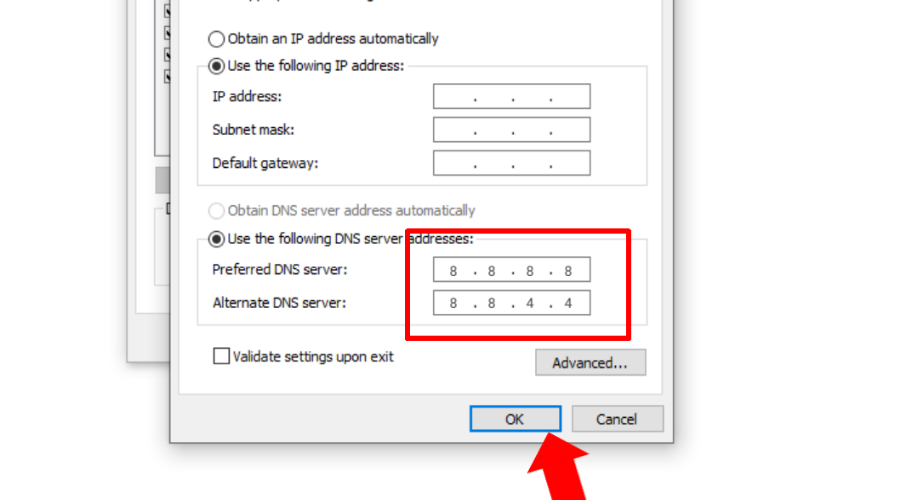
- Salve as configurações e verifique se o erro de transporte primário persiste.
3. Executar uma verificação de antivírus
-
Vá para Configurações> Privacidade e segurança.
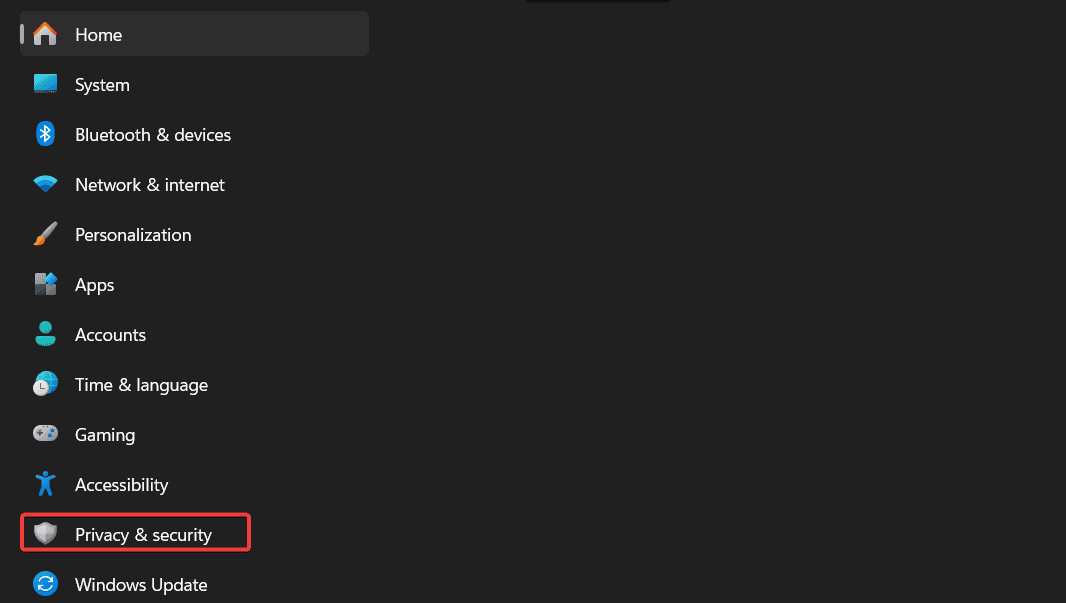
-
Selecione Segurança do Windows.
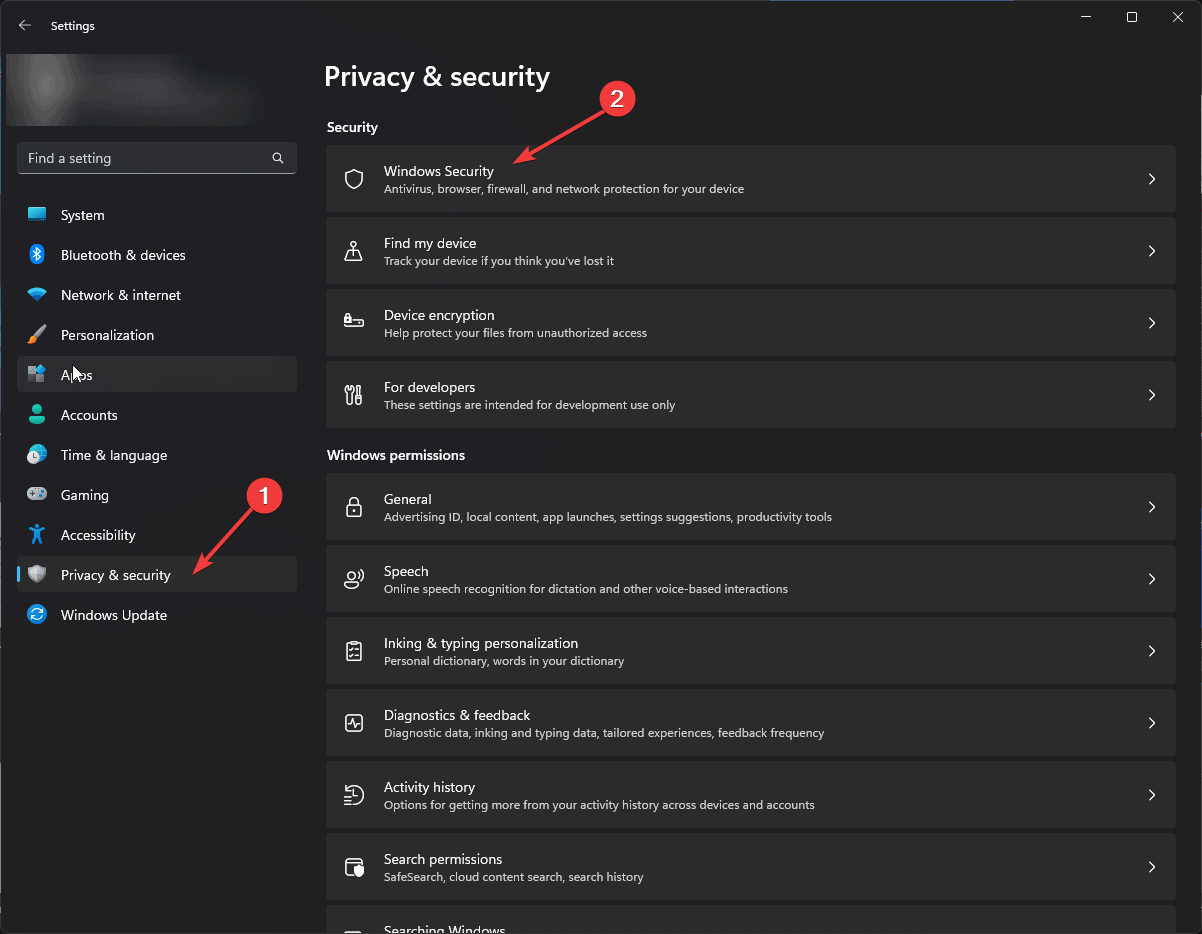
- Selecione Abrir Segurança do Windows > Proteção contra vírus e ameaças.
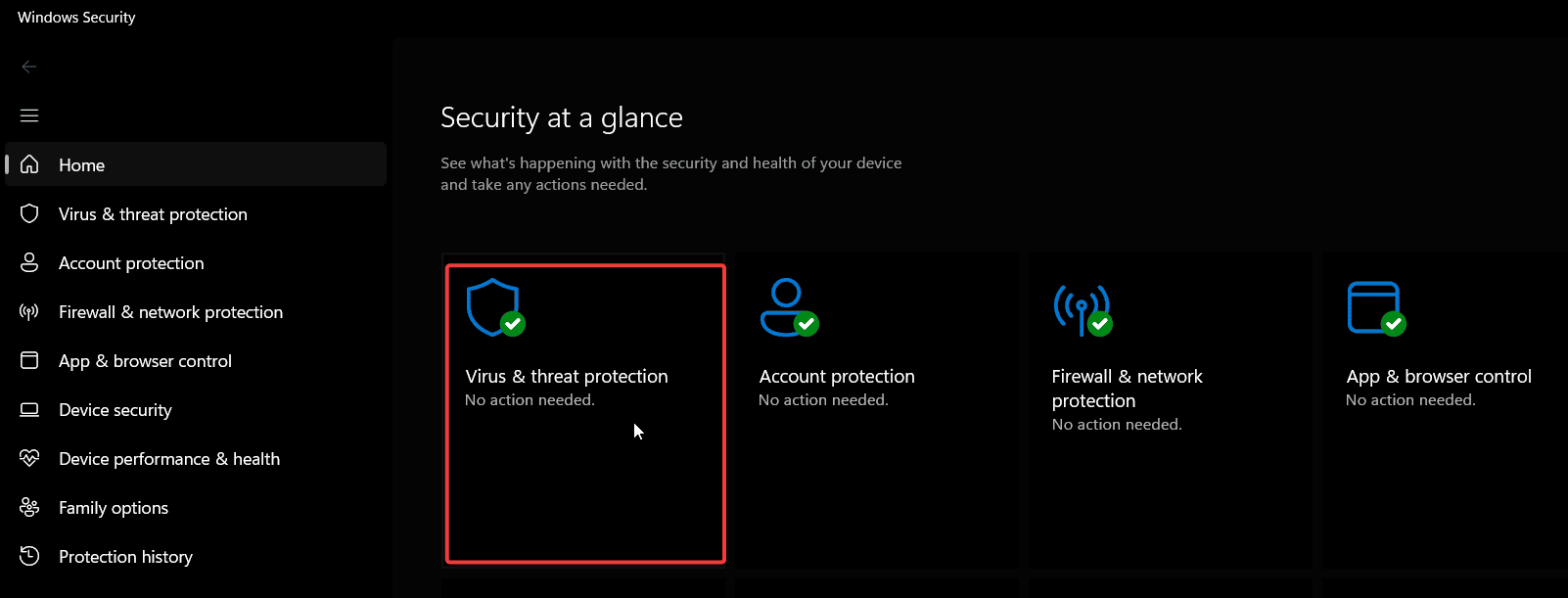
- SelecioneVerificação Completa, então clique no botão Verificar agora.
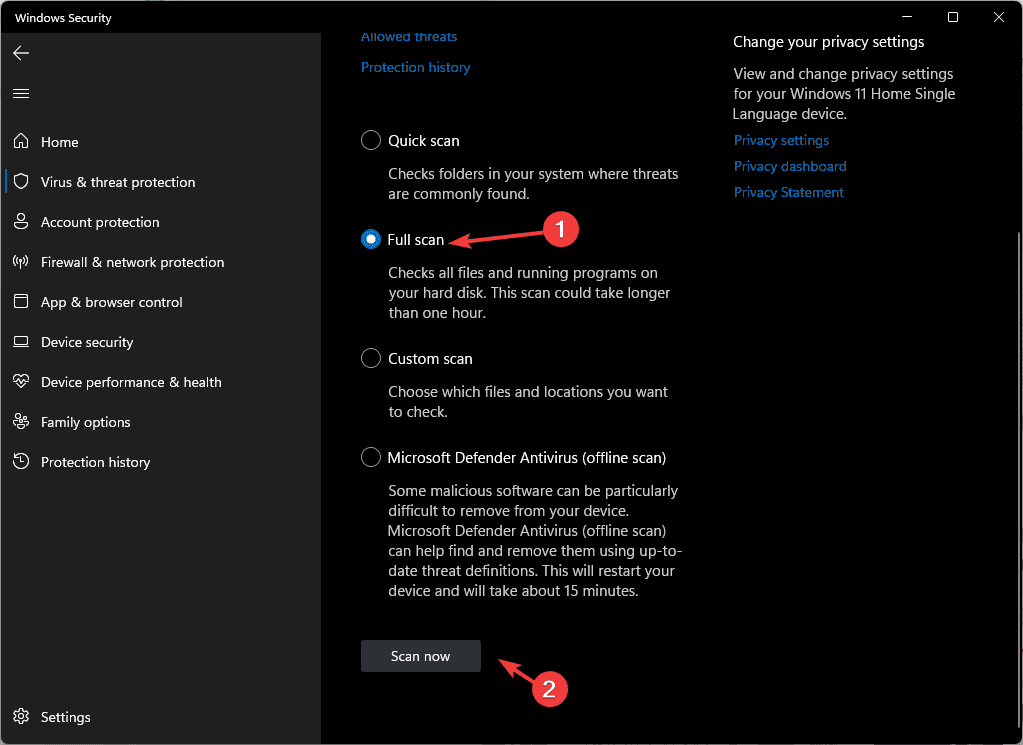
- Aguarde a conclusão do processo e reinicie seu PC.
Se você usar um antivírus de terceiros, como Malwarebytes ou Norton, siga os mesmos passos para realizar uma verificação completa do sistema.
4. Permitir aplicativo pelo firewall
- Se o erro ocorreu quando você tentou usar um aplicativo específico, abra o Firewall do Windows.
-
Clique em Configurações Avançadas. Isso abrirá a janela Firewall do Windows com Segurança Avançada.
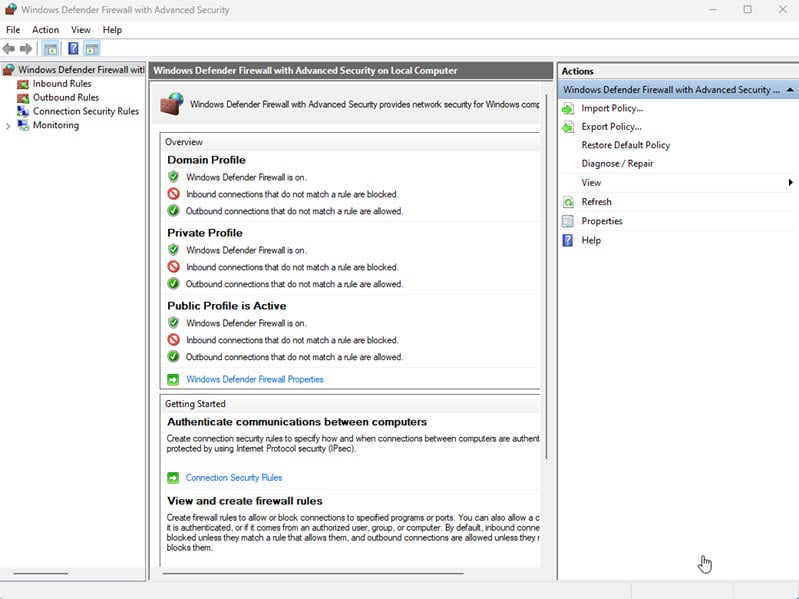
-
Clique em Regras de Entrada.
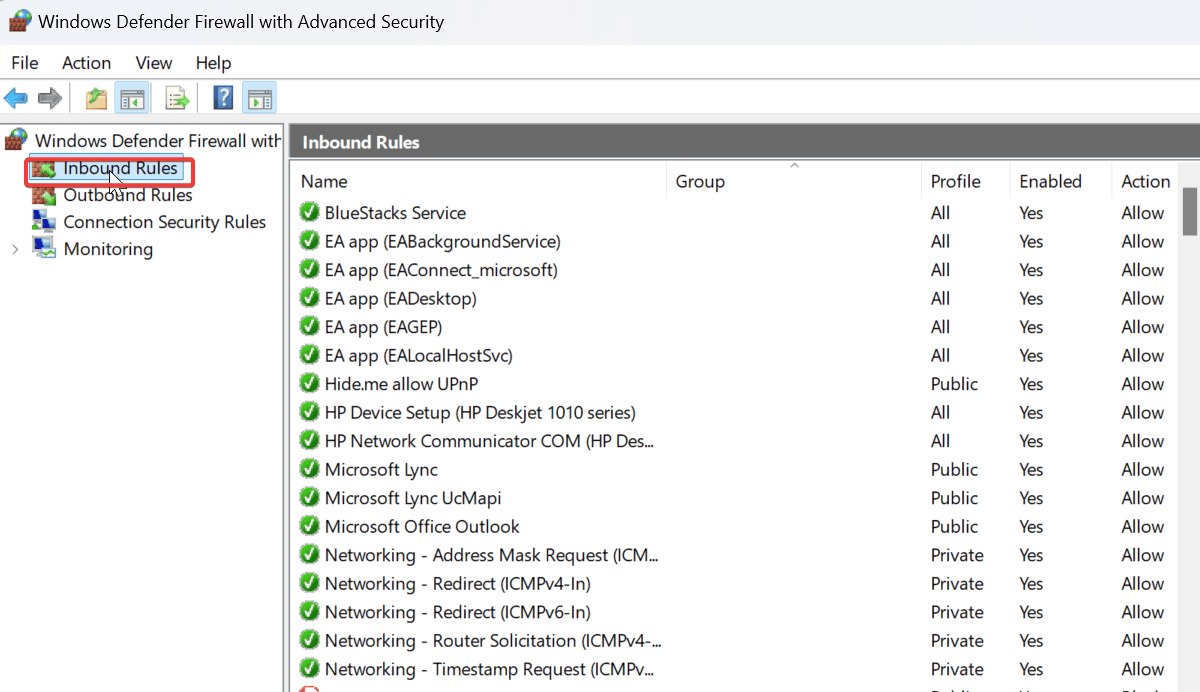
-
No painel direito, clique em Nova Regra…
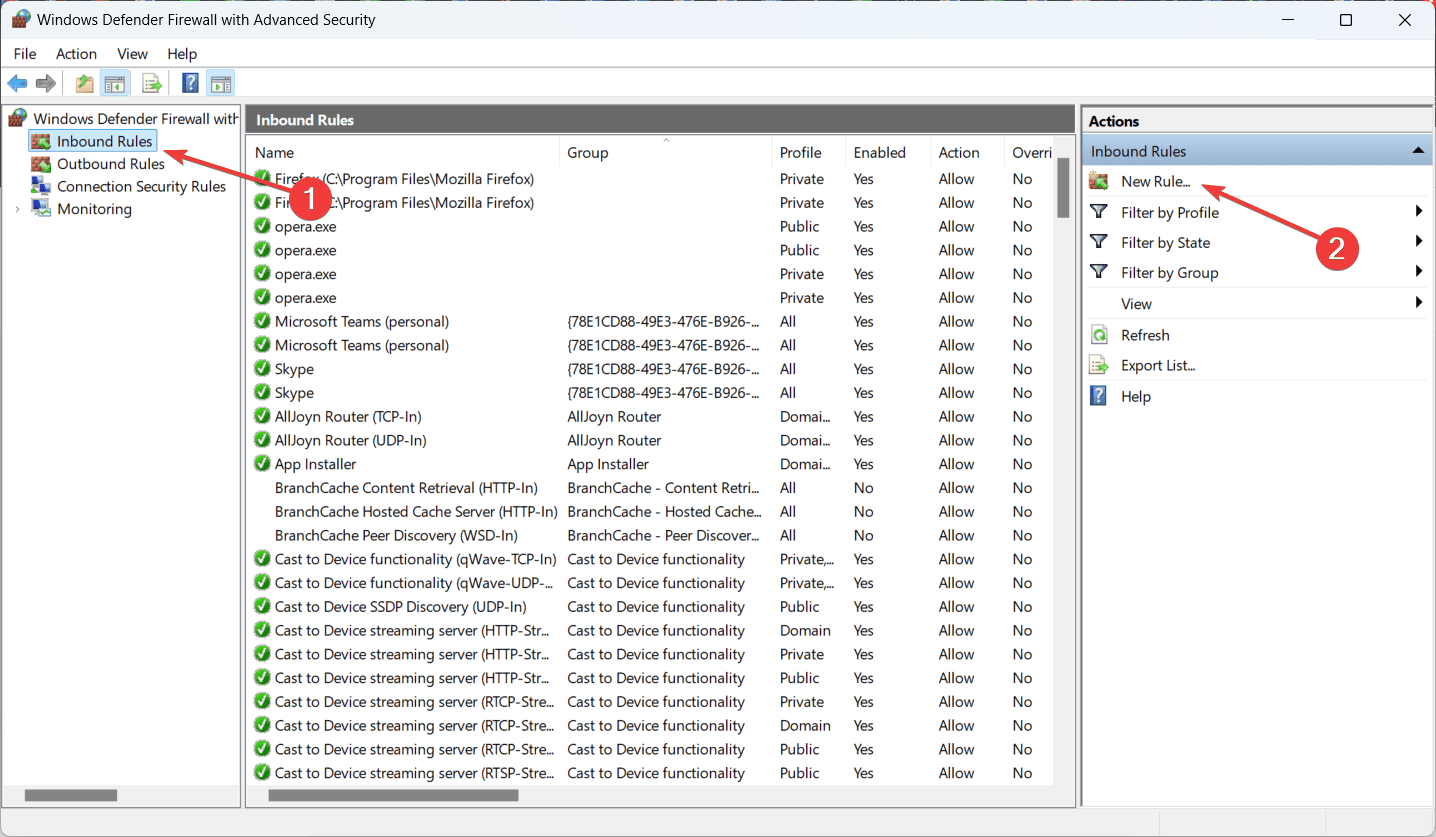
- Selecione Programa e clique em Próximo.
- Selecione Este caminho do programa: e clique em Procurar para localizar o arquivo executável do aplicativo que você deseja permitir.
- Clique em Próximo e siga as instruções na tela para salvar as configurações.
Isso ajudará se você tentou usar um aplicativo que precisa da Internet para funcionar, mas está bloqueado pelo Firewall do Windows.
Certifique-se de definir tais regras apenas para aplicativos e programas que você sabe, com certeza, que são seguros para usar e livres de vírus.
Se a mensagem ERROR_PRIMARY_TRANSPORT_CONNECT_FAILED ainda aparecer mesmo após essas correções, por favor, nos forneça mais detalhes nos comentários abaixo e tentaremos voltar a você com outra solução.













